Пренесите контакте из Андроид-а на Андроид
Паметни телефон је трајно спремиште података у џепу. Међутим, ако се фотографије и видео снимци снимљени на њему периодично пребацују на ваш рачунар, тада неко чувају контакте осим ако имате телефонски именик на вашем гаџету. Према томе, у било које време можете их све изгубити или, на примјер, када промијените свој уређај, мораће да се некако пренесе.
Садржај
Пренесите контакте из Андроид-а на Андроид
Затим размотрите неколико начина како копирати телефонске бројеве са једног Андроид уређаја на други.
Метод 1: Програм МОБИЛедит
МОБИЛедит Има широк спектар карактеристика приликом рада са бројним брендовима смарт телефона. У оквиру овог чланка, ми ћемо само размислити о копирању контаката са једног телефона са Андроид ОС-а на други.
- Да бисте радили с програмом, потребно је да омогућите "Дебуггинг виа УСБ" на паметном телефону. Да бисте то урадили, идите на "Подешавања" поред "Поставке програмера" и укључите жељену ставку.
- Ако не можете да пронађете програмер за програмер , прво морате да добијете Права програмера . Да бисте то урадили, идите на "О телефону" у подешавањима паметног телефона и неколико пута заредом кликните на "Буилд нумбер" . После тога, лако можете пронаћи "УСБ Дебуггинг" који вам је потребан.
- Сада идите на програм МОБИЛЕДите и повежите телефон преко УСБ кабла на рачунар. У горњем левом углу прозора програма видећете информације о томе да је уређај повезан и потребно је да кликнете на "ОК" да бисте наставили са радом.
- Истовремено, слично обавештење из програма ће се појавити на екрану вашег смарт телефона. Кликните на "ОК" .
- На екрану ћете видети процес повезивања.
- Након успјешне везе, програм приказује име вашег уређаја, а на екрану ће бити упаљен круг са натписом "Повезан" .
- Сада, да идете у контакт, кликните на слику паметног телефона. Затим кликните на прву картицу под именом "Именик" .
- Затим изаберите извор из кога ћете морати да копирате бројеве на други уређај. Можете да изаберете складиште СИМ-а, телефона и мессенгер-а Телеграм или ВхатсАпп .
- Следећи корак је одабир бројева које желите пренети. Да бисте то урадили, потврдите поља поред њих и кликните на дугме "Извоз" .
- У прозору који се отвори, мораћете да изаберете формат у којем бисте желели да сачувате контакте на рачунар. Подразумевано је изабран формат директно са којим ради овај програм. Кликните на "Бровсе" да бисте изабрали локацију за преузимање.
- У следећем прозору пронађите фасциклу која вам је потребна, наведите име датотеке и кликните на "Сачувај" .
- На екрану ће се поново појавити прозор за одабир контаката, где је потребно кликнути на "Екпорт" . Након тога ће бити спашени на рачунару.
- Да бисте пренели контакте на нови уређај, повежите га на исти начин као што је описано горе, идите у "Именик" и кликните на "Импорт" .
- Затим ће се појавити прозор где треба да изаберете фасциклу којој сте претходно сачували контакте са старог уређаја. Програм памти последње акције и тражени фолдер ће одмах бити означен у пољу "Прегледај" . Кликните на дугме "Увоз" .
- Затим изаберите контакте које желите пренети и кликните ОК .
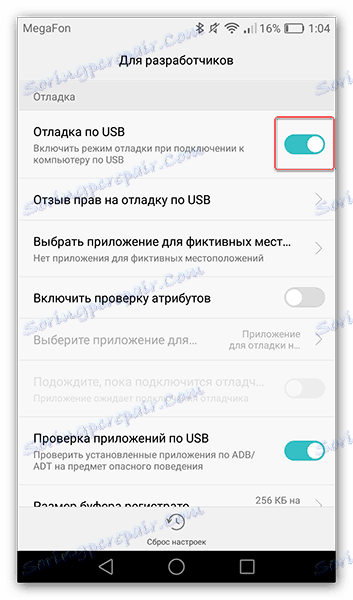
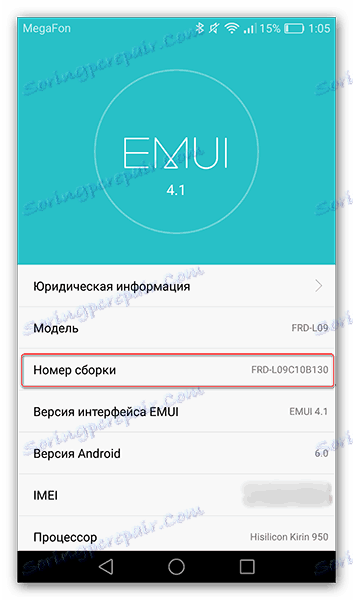
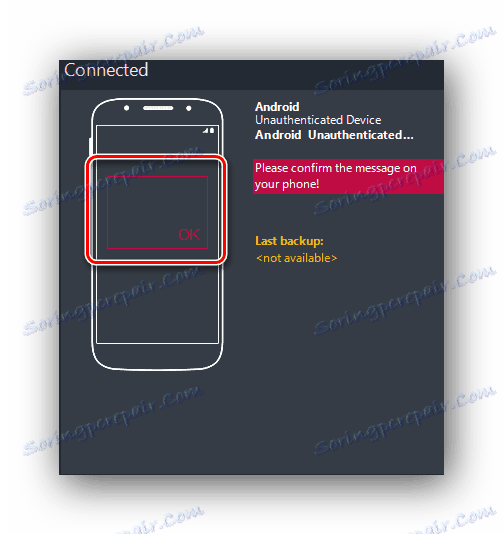
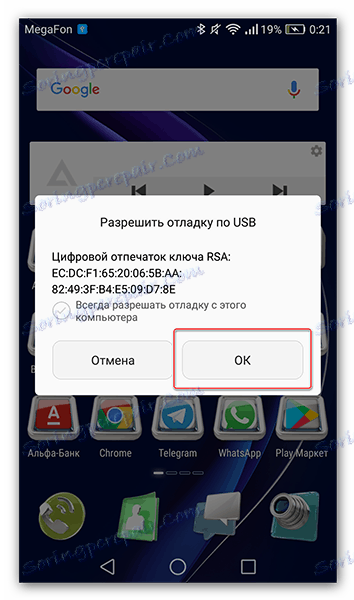
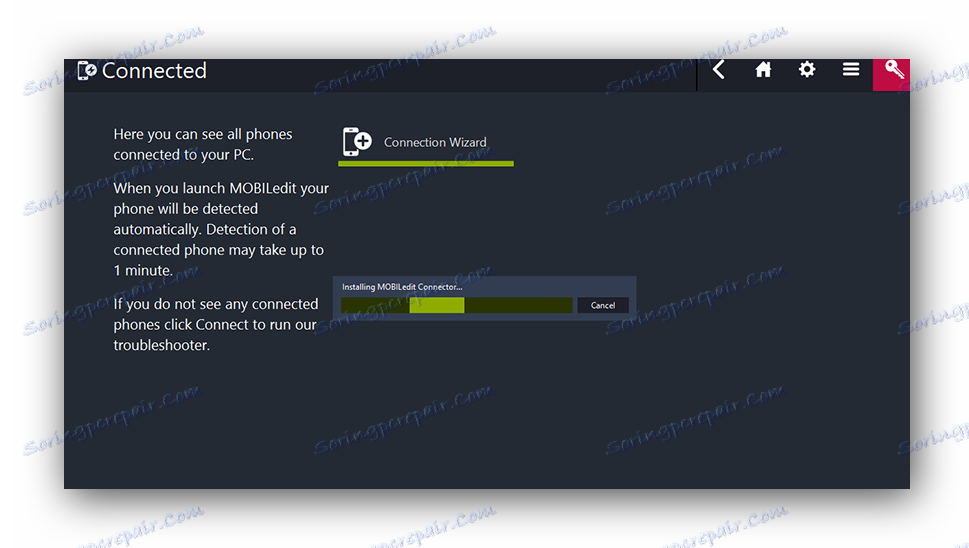
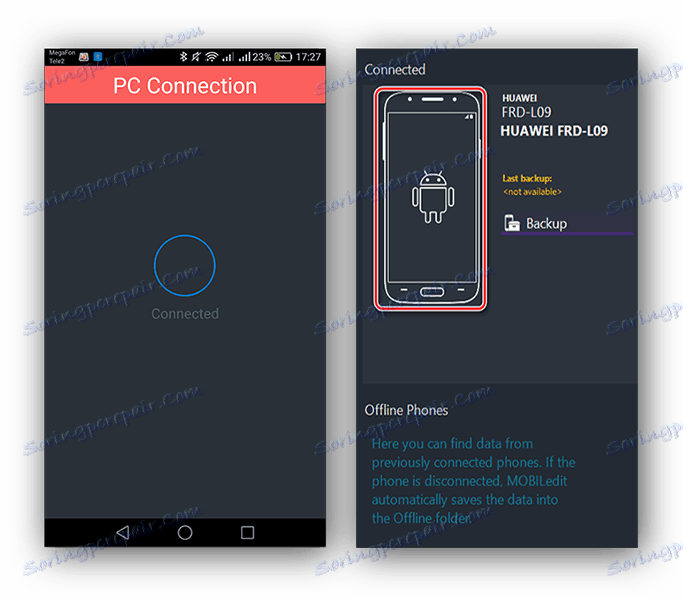
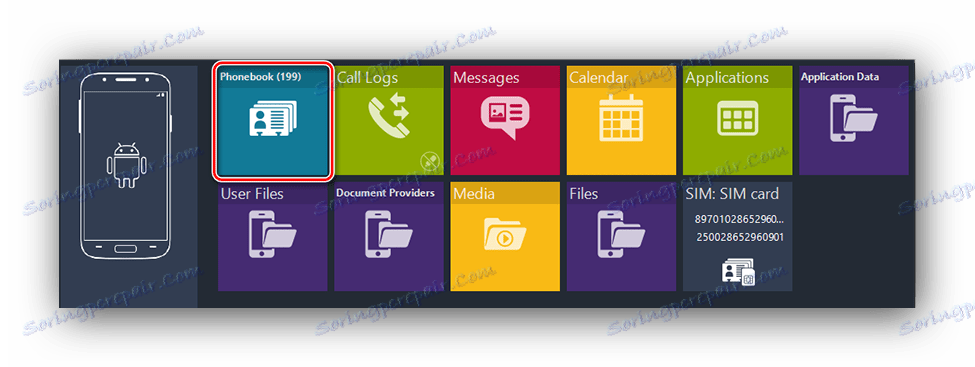
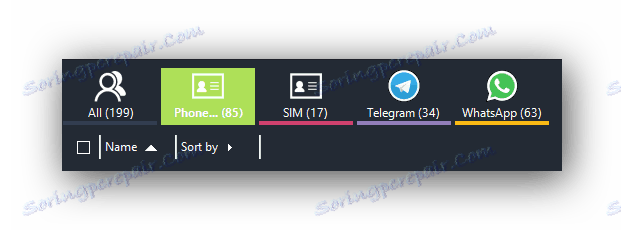
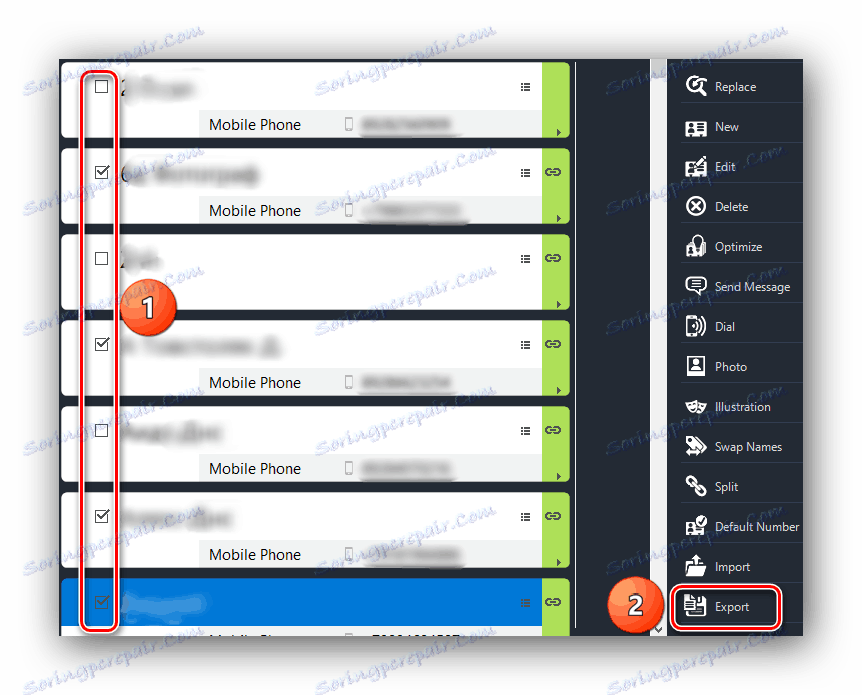
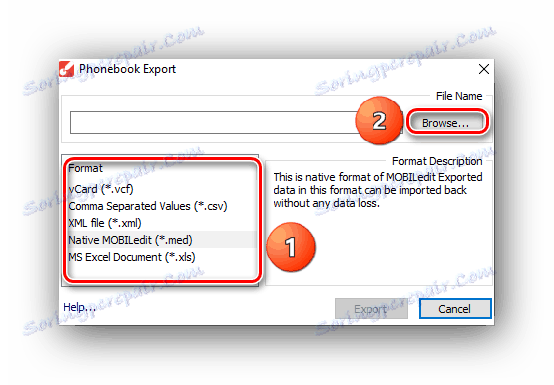
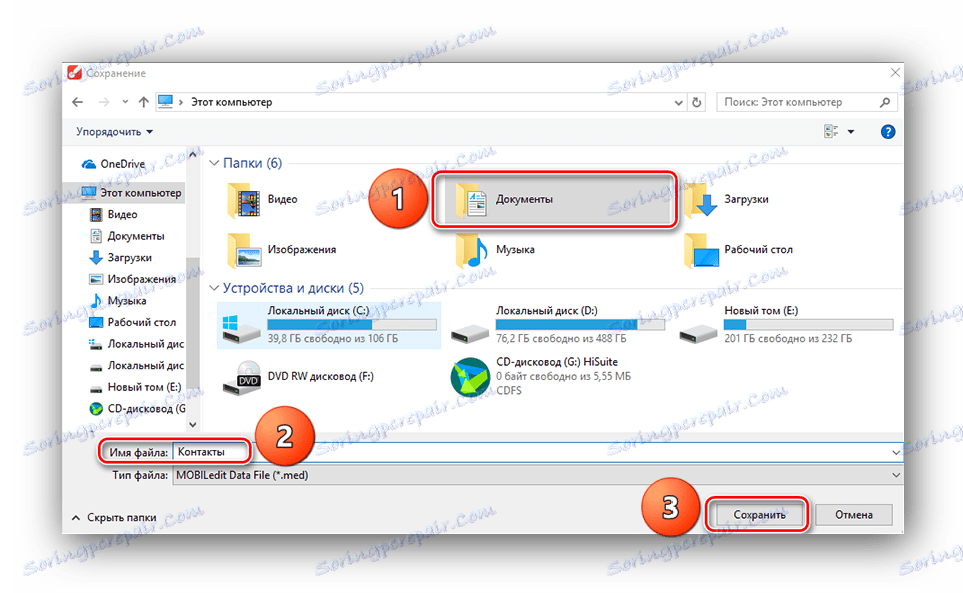
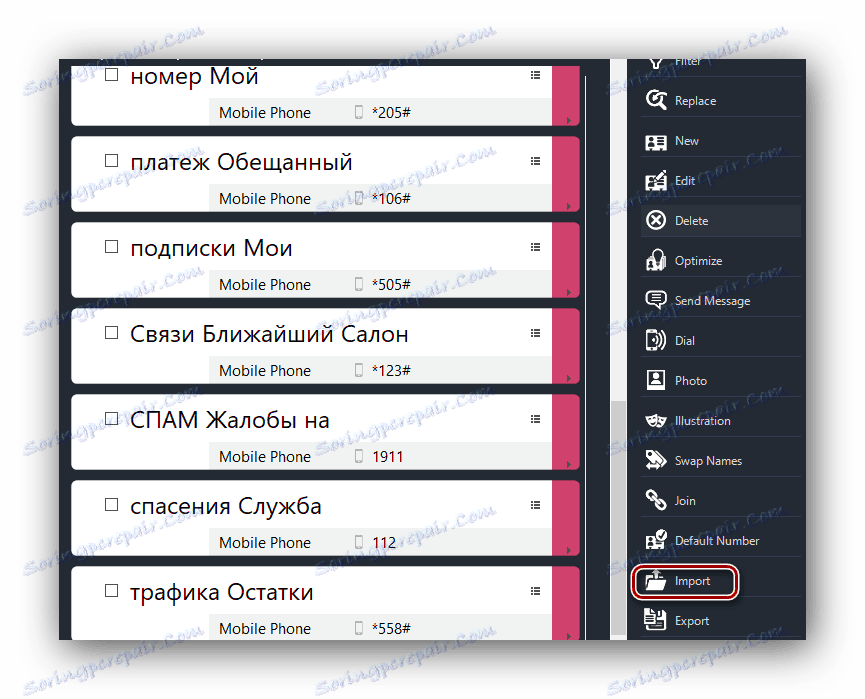
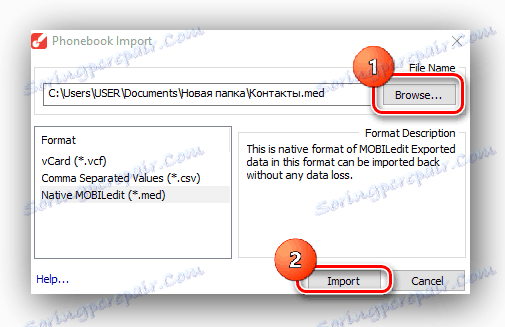
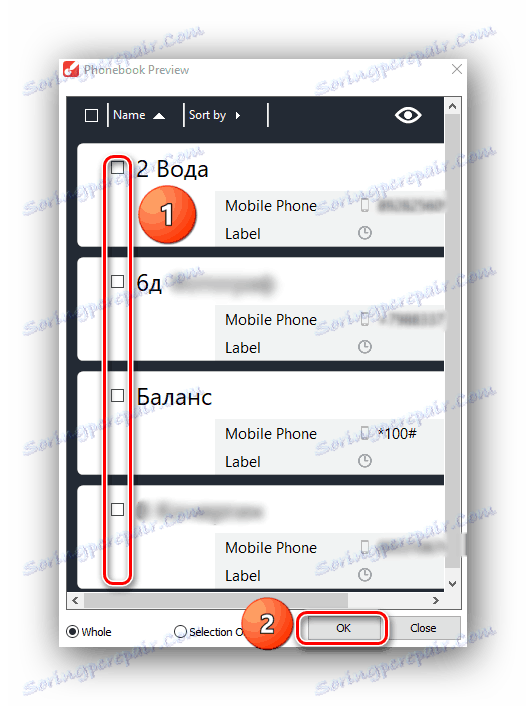
Ово је крај копирања са МОБИЛедитом. Такође, у овом програму можете променити бројеве, обрисати их или слати СМС поруке.
Метод 2: Синхронизација помоћу Гоогле налога
За следећи метод, морате знати логин и лозинку вашег Гоогле налог .
Прочитајте више: Пријавите се на Гоогле налог
- Да бисте синхронизовали са једног телефона на други, идите на "Цонтацтс", а затим идите у "Мену" или икону која води до подешавања за управљање њима.
- Затим идите на "Управљање контактима".
- Затим кликните на "Копирај контакте" .
- У појављивом прозору паметни телефон ће понудити изворе, одакле ћете требати копирати бројеве. Изаберите место на којем их складиштите.
- Након тога се појављује листа контаката. Означите информације које су вам потребне и додирните "Копирај" .
- У прозору који се појави, кликните на линију са својим Гоогле налогом и бројеви ће се пренети тамо.
- Сада, да бисте синхронизовали, идите на нови Андроид уређај на Гоогле налогу и вратите се у мени контаката. Кликните на "Цонтацт филтер" или на тој колони где је изабран извор приказаних бројева у именику.
- Овде морате да означите Гоогле линију са својим налогом.
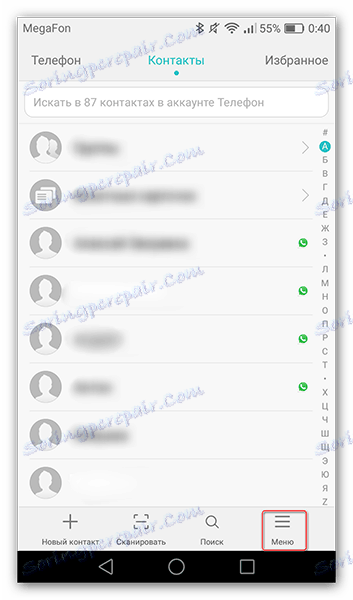
Прочитајте такође: Како да повратите лозинку на Гоогле налогу
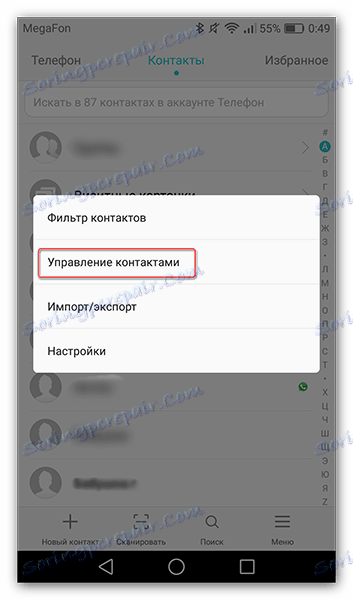
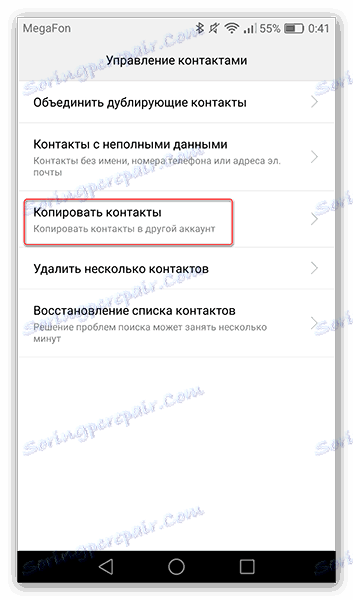
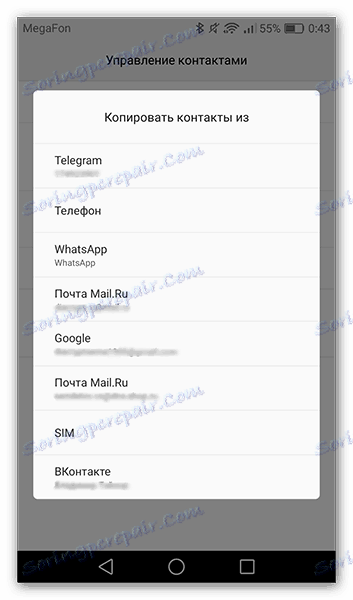
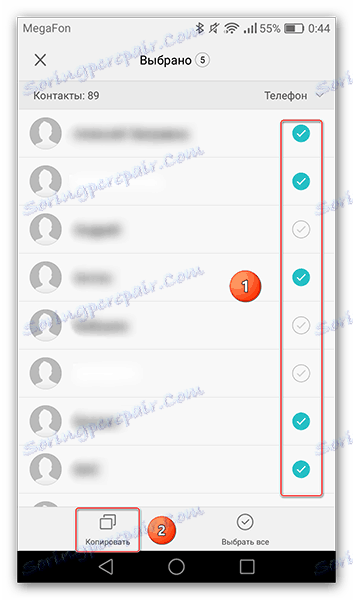
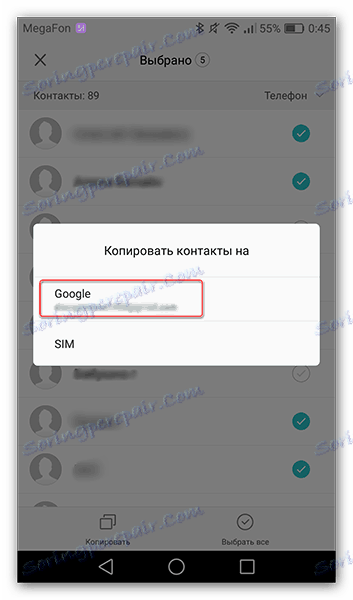
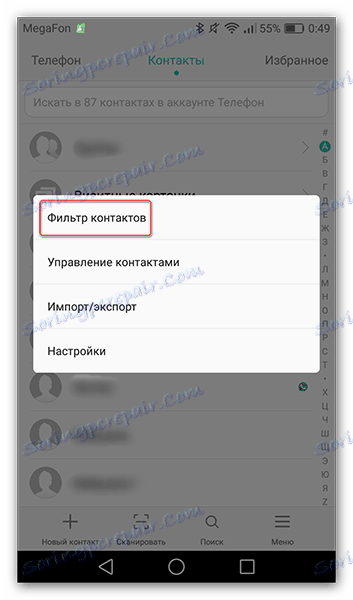
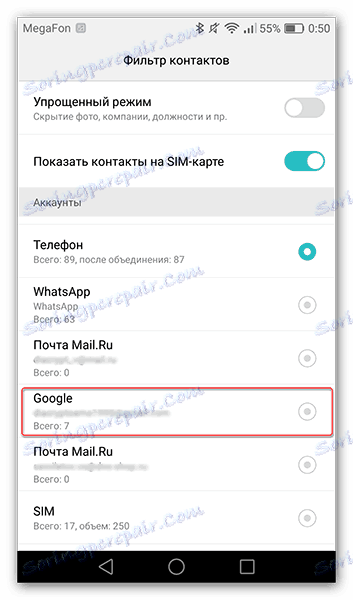
На овом кораку је извршена синхронизација података са Гоогле налогом. После тога, већ их можете пребацити на СИМ картицу или телефон тако да им се може приступити из неколико извора.
Метод 3: Пренесите контакте помоћу СД картице.
За овај метод потребна вам је радна мицроСД картица, која је сада доступна за готово сваког корисника паметног телефона.
- Да бисте уклонили бројеве на УСБ флеш диску, идите на старији Андроид уређај у менију контаката и одаберите "Импорт / Екпорт" .
- У следећем кораку одаберите Извоз у погон .
- Затим ће се појавити прозор који ће показати гдје ће се датотека и њено име копирати. Овде морате кликнути на дугме "Извоз" .
- Након тога изаберите извор из којег желите да копирате и кликните на ОК .
- Сада, да бисте вратили бројеве из уређаја, идите поново на "Импорт / Екпорт" и изаберите "Импорт фром тхе дриве" .
- У прозору који се појави, изаберите локацију на којој желите да увезете контакте.
- Након тога, паметни телефон ће пронаћи датотеку коју сте претходно сачували. Кликните на "ОК" да бисте потврдили.
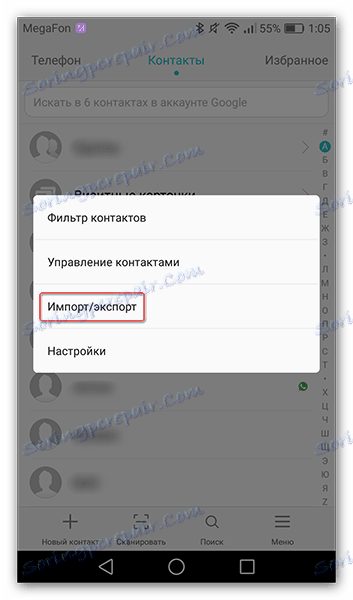
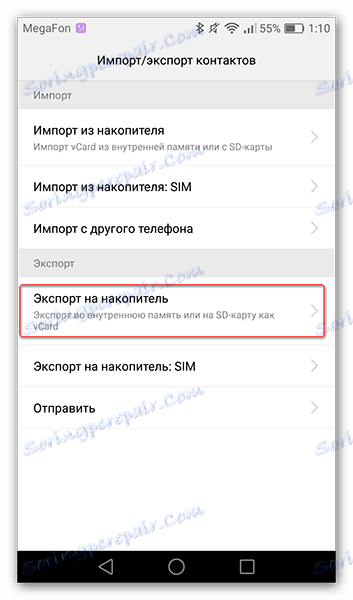
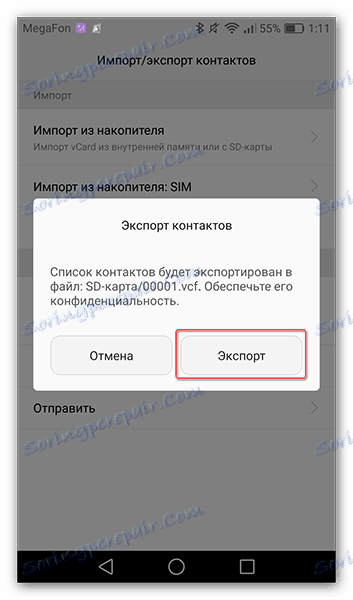
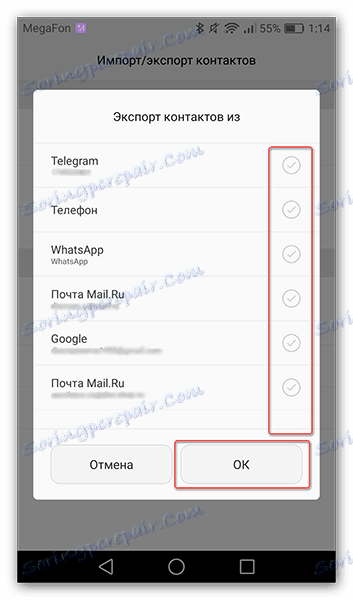

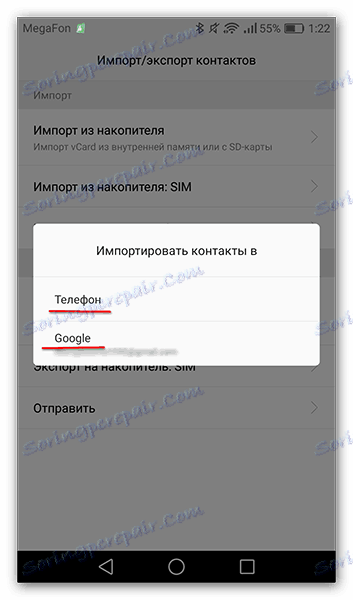
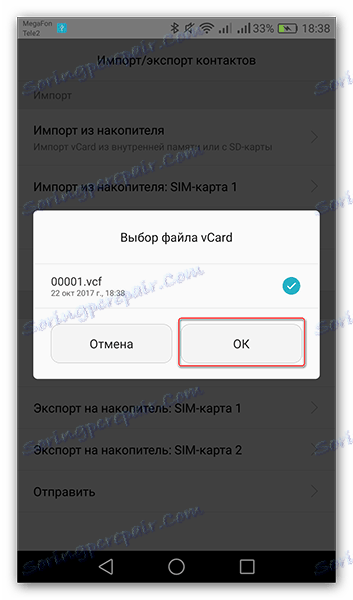
После неколико секунди, сви ваши подаци ће бити пребачени на нови паметни телефон.
Метод 4: Слање путем Блуетоотх везе
Једноставан и брз начин за пренос телефонских бројева.
- Да бисте то урадили, на старом уређају укључите Блуетоотх, идите на поставке контаката у ставку "Увоз / Извоз" и изаберите "Пошаљи" .
- Затим се отвара листа контаката. Изаберите ону која вам је потребна и кликните на икону "Пошаљи" .
- Затим се појави прозор где можете одабрати опције за пренос телефонских бројева. Пронађите и одаберите метод "Блуетоотх" .
- Након тога отвара се мени за подешавања Блуетоотх-а, где ћете потражити доступне уређаје. У том тренутку, на другом паметном телефону укључите Блуетоотх за детекцију. Када се на екрану појави име другог уређаја, кликните на њега и подаци ће почети да се преносе.
- У овом тренутку на другом телефону у панелу са обавештењима биће приказана линија о пребацивању датотека, за чију почетку морате кликнути на "Прихвати" .
- Када се пренос заврши, обавештења ће садржати информације о успешно завршеном поступку, на који треба да кликнете.
- Затим ћете видети примљену датотеку. Тапните на њега, на екрану ће се тражити увоз контаката. Кликните на ОК .
- Затим изаберите локацију за складиштење и одмах ће се појавити на вашем уређају.
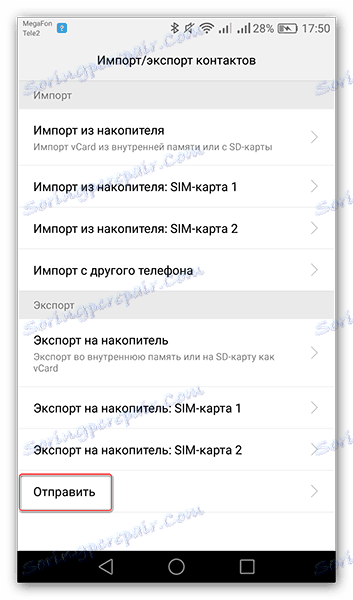
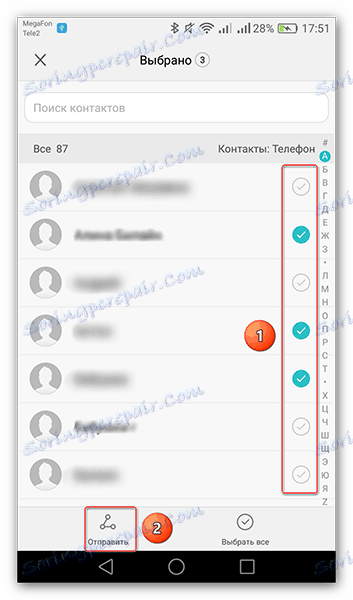
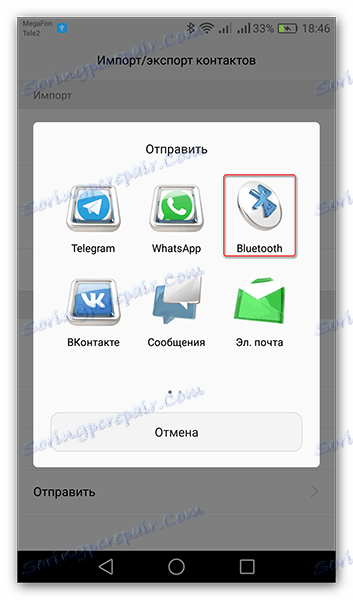
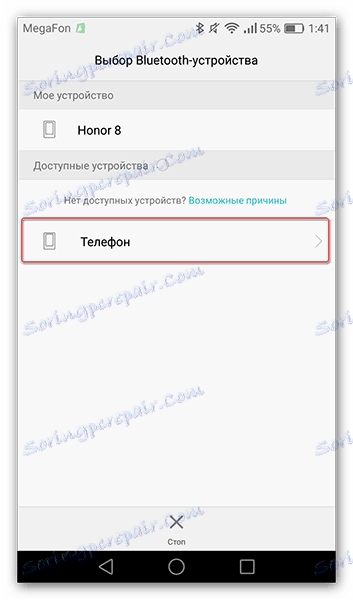
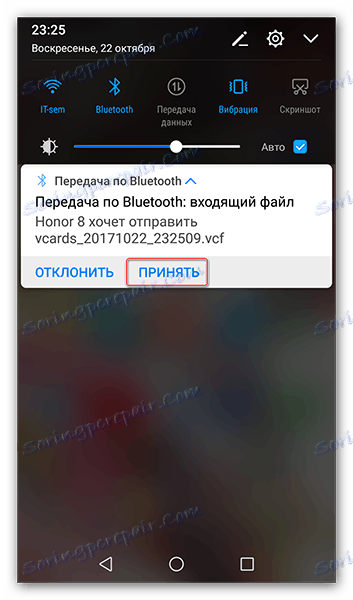
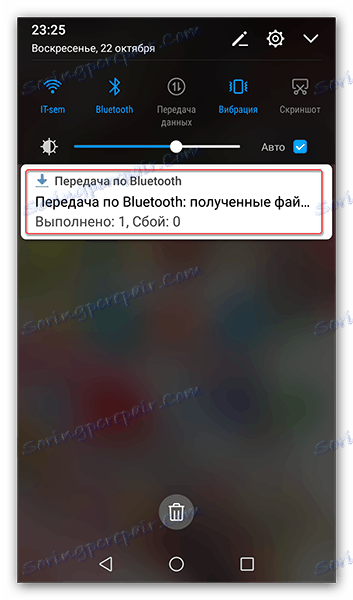
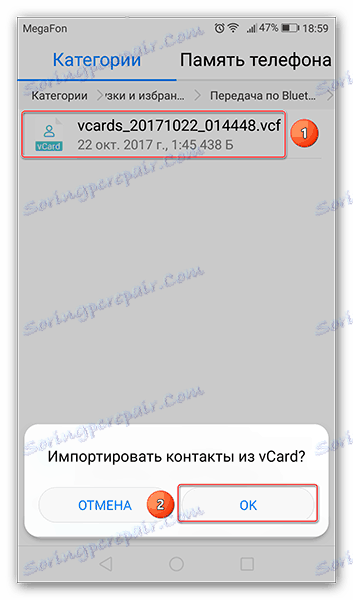
Метод 5: Копирајте бројеве на СИМ картицу
И коначно још један начин копирања. Ако сте му сачували све телефонске бројеве приликом коришћења паметног телефона, онда ће се са преуређивањем СИМ картице телефонски именик новог уређаја бити празан. Пре тога морате све да их преместите.
- Да бисте то урадили, идите на поставке контаката на картици "Увоз / извоз" и кликните на "Извоз на погон СИМ картице" .
- Затим изаберите "Телефон" , пошто су ваши бројеви ускладиштени на овом месту.
- Затим изаберите све контакте и кликните на "Екпорт" .
- Након тога, бројеви са вашег паметног телефона ће бити копирани на СИМ картицу. Замените га у другом гаџету и одмах ће се појавити у телефонском именику.
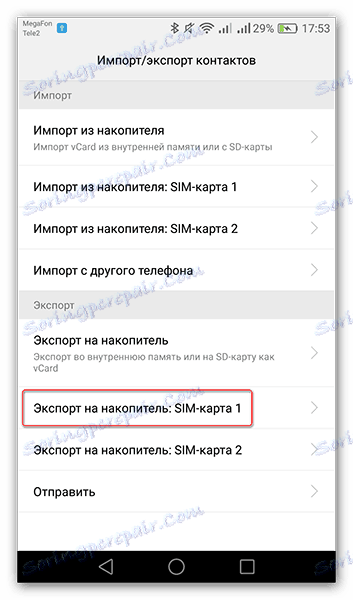
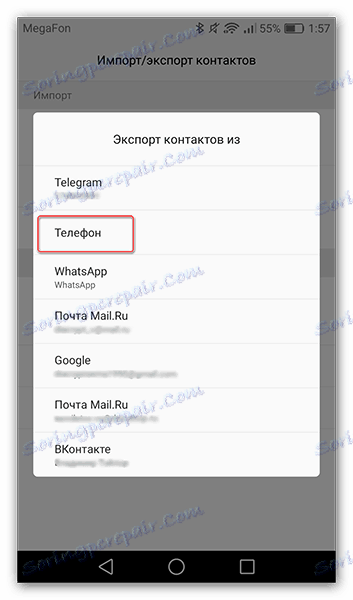

Сада знате неколико начина преноса ваших контаката са једног Андроид уређаја на други. Изаберите погодан и чувајте се од дугог преписивања ручно.